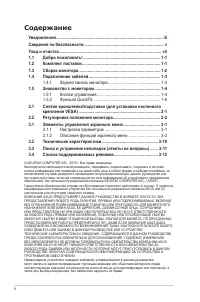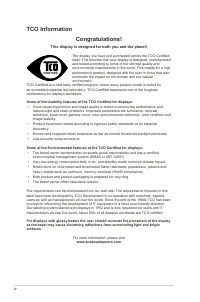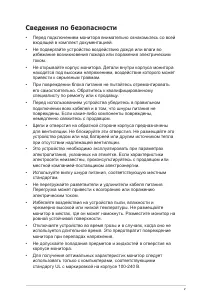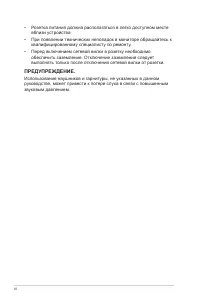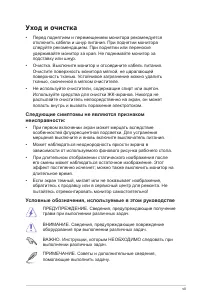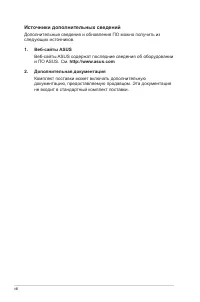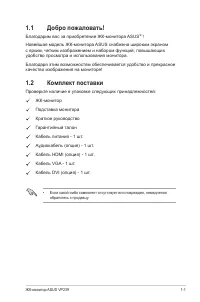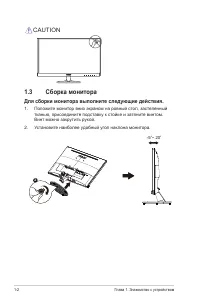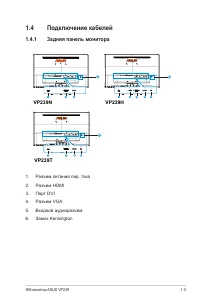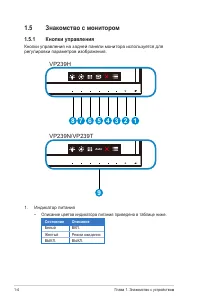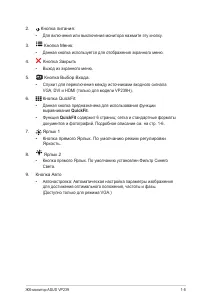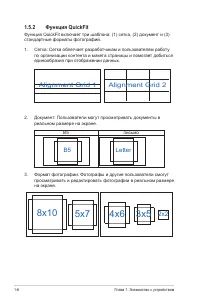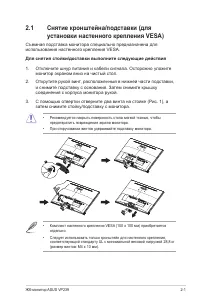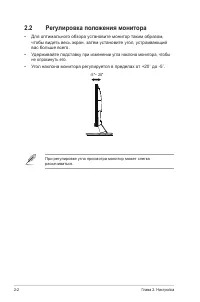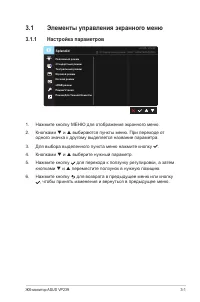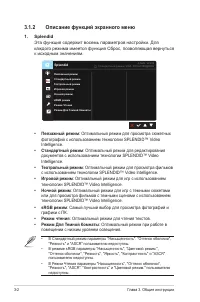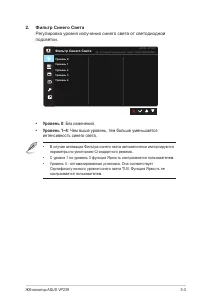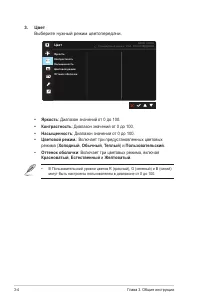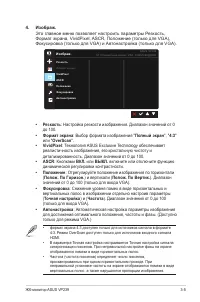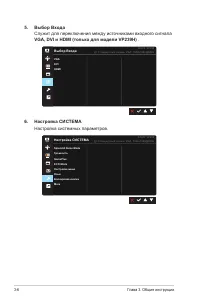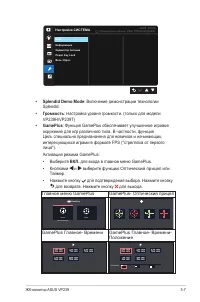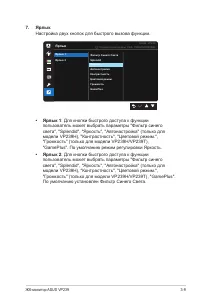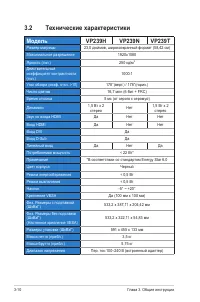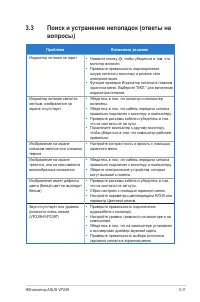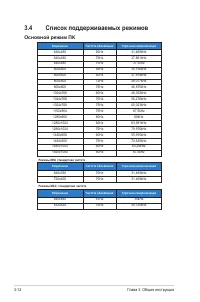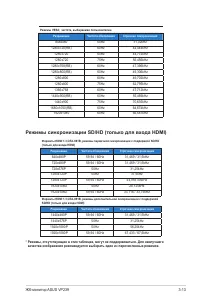Мониторы ASUS VP239T Black - инструкция пользователя по применению, эксплуатации и установке на русском языке. Мы надеемся, она поможет вам решить возникшие у вас вопросы при эксплуатации техники.
Если остались вопросы, задайте их в комментариях после инструкции.
"Загружаем инструкцию", означает, что нужно подождать пока файл загрузится и можно будет его читать онлайн. Некоторые инструкции очень большие и время их появления зависит от вашей скорости интернета.
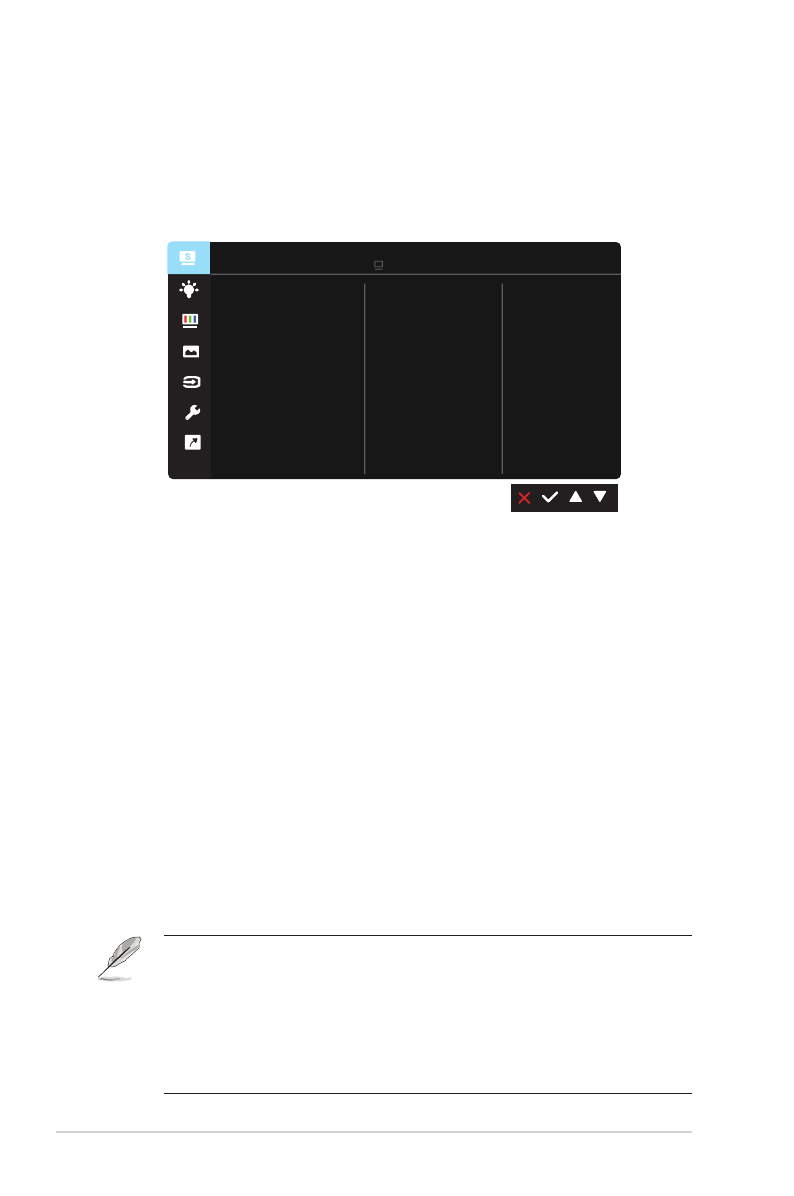
3-2
Глава 3. Общие инструкции
3.1.2
Описание функций экранного меню
1. Splendid
Эта функция содержит восемь параметров настройки. Для
каждого режима имеется функция Сброс, позволяющая вернуться
к исходным значениям.
Режим Чтения
Режим Для Темной Комнаты
Splendid
Пейзажный режим
sRGB режим
Игровой режим
Ночной режим
Театральный режим
Стандартный режим
Стандартный режим VGA 1920x1080@60Hz
ASUS VP239
• Пейзажный режим
: Оптимальный режим для просмотра сюжетных
фотографий с использованием технологии SPLENDID™ Video
Intelligence.
• Стандартный режим
: Оптимальный режим для редактирования
документов с использованием технологии SPLENDID™ Video
Intelligence.
• Театральный режим
: Оптимальный режим для просмотра фильмов
с использованием технологии SPLENDID™ Video Intelligence.
• Игровой режим
: Оптимальный режим для игр с использованием
технологии SPLENDID™ Video Intelligence.
• Ночной режим
: Оптимальный режим для игр с темными сюжетами
или для просмотра фильмов с темными сценами с использованием
технологии SPLENDID™ Video Intelligence.
• sRGB режим
: Самый лучший выбор для просмотра фотографий и
графики с ПК.
• Режим чтения
: Оптимальный режим для чтения текстов.
• Режим Для Темной Комнаты
: Оптимальный режим при работе в
помещении с низким уровнем освещения.
• В Стандартный режим параметры "Насыщенность", "Оттенок оболочки",
"Резкость" и "ASCR" пользователю недоступны.
• В режиме sRGB параметры "Насыщенность", "Цветoвой режим.",
"Оттенок оболочки", "Резкость", "Яpкocть", "Кoнтpacтнocть" и "ASCR"
пользователю недоступны.
• В Режим Чтения параметры "Насыщенность", "Оттенок оболочки",
"Резкость", "ASCR", "Контрастность" и "Цветoвой режим." пользователю
недоступны.
Содержание
- 3 iii; Уведомления; Уведомления о соответствии стандартам Федеральной
- 5 Сведения по безопасности
- 7 vii; Уход и очистка; Следующие симптомы не являются признаком
- 8 viii; Источники дополнительных сведений; Дополнительная документация
- 9 ЖК-монитор ASUS VP239; Комплект поставки; • Если какой-либо компонент отсутствует или поврежден, немедленно
- 10 Глава 1. Знакомство с устройством; CAUTION; Сборка монитора; Для сборки монитора выполните следующие действия.; Положите монитор вниз экраном на ровный стол, застеленный
- 11 Подключение кабелей; Разъем питания пер. тока
- 12 Знакомство с монитором; Кнопки управления; Кнопки управления на задней панели монитора используется для; Состояние; Белый
- 13 QuickFit
- 14 Функция QuickFit; Alignment Grid 2; Letter
- 15 установки настенного крепления VESA); Для снятия стойки/доставки выполните следующие действия; • Рекомендуется накрыть поверхность стола мягкой тканью, чтобы
- 16 Регулировка положения монитора; • Для оптимального обзора установите монитор таким образом,; При регулировке угла просмотра монитор может слегка
- 17 Элементы управления экранного меню; Настройка параметров
- 18 Глава 3. Общие инструкции; Описание функций экранного меню; пользователю недоступны.
- 19 Регулировка уровня излучения синего света от светодиодной; • Уровень 0; : Чем выше уровень, тем больше уменьшается; параметры по умолчанию Стандартного режима.
- 20 Выберите нужный режим цветопередачи.; : Включает три предустановленных цветовых; могут быть настроены пользователем в диапазоне от 0 до 100.
- 21 Режим OverScan доступен только для источников входного сигнала
- 22 Служит для переключения между источниками входного сигнала; Настройка системных параметров.
- 23 • Splendid Demo Mode
- 25 • Ярлык 1
- 26 Технические характеристики; Модель
- 27 Поиск и устранение неполадок (ответы на; Проблема
- 28 Список поддерживаемых режимов; Основной режим ПК